第6章动态仿真集成环境-Simulink
SIMULINK仿真集成环境
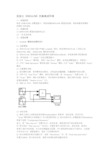
实验七SIMULINK 仿真集成环境一、实验目的熟悉SIMULINK 的模型窗口、熟练掌握SIMULINK 模型的创建,熟练掌握常用模块的操作及其连接。
二、实验内容(1) SIMULINK 模型的创建和运行。
(2) 一阶系统仿真。
三、实验步骤1.Simulink 模型的创建和运行(1) 创建模型。
①在MATLAB 的命令窗口中输入simulink 语句,或者单击MATLAB 工具条上的SIMULINK 图标,SIMULINK 模块库浏览器。
②在MATLAB 菜单或库浏览器菜单中选择File|New|Model,或者单击库浏览器的图标,即可新建一个“untitle”的空白模型窗口。
③打开“Sources”模块库,选择“Sine Wave”模块,将其拖到模型窗口,再重复一次;打开“Math Operations”模块库选取“Product”模块;打开“Sinks”模块库选取“Scope”模块。
(2) 设置模块参数。
①修改模块注释。
单击模块的注释处,出现虚线的编辑框,在编辑框中修改注释。
②双击下边“Sine Wave”模块,弹出参数对话框,将“Frequency”设置为100;双击“Scope”模块,弹出示波器窗口,然后单击示波器图标,弹出参数对话框,修改示波器的通道数“Number of axes”为3。
③如图A4 所示,用信号线连接模块。
(3) 启动仿真①单击工具栏上的图标或者选择Simulation|Start 菜单项,启动仿真;然后双击“Scope”模块弹出示波器窗口,可以看到波形图。
②修改仿真步长。
在模型窗口的Simulation 菜单下选择“Configuration Parameters”命令,把“Max step size”设置为0.01;启动仿真,观察波形是不是比原来光滑。
③再次修改“Max step size”为0.001;设置仿真终止时间为10s;启动仿真,单击示波器工具栏中的按钮,可以自动调整显示范围,可以看到波形的起点不是零点,这是因为步长改小后,数据量增大,超出了示波器的缓冲。
第六讲Simulink仿真

Simulink操作基础
点击进入Simulink
点击打开新建模型
拖拽模块加入模型
添加连线
2 系统仿真模型
2.1 Simulink的模块 Simulink的模块库提供了大量模块。单击模 块库浏览器中Simulink前面的“+”号,将看到 Simulink模块库中包含的子模块库,单击所需要 的子模块库,在右边的窗口中将看到相应的基本 模块,选择所需基本模块,可用鼠标将其拖到模 型编辑窗口。同样,在模块库浏览器左侧的 Simulink栏上单击鼠标右键,在弹出的快捷菜单 中单击Open the ‘Simulink’ Libray 命令,将打开 Simulink基本模块库窗口。单击其中的子模块库 图标,打开子模块库,找到仿真所需要的基本模 块。
3.2 启动系统仿真与仿真结果分析
设置完仿真参数之后,从Simulation中选择 Start菜单项或单击模型编辑窗口中的Start Simulation命令按钮,便可启动对当前模型的仿 真。此时,Start菜单项变成不可选, 而Stop菜单项 变成可选, 以供中途停止仿真使用。从Simulation菜 单中选择Stop项停止仿真后,Start项又变成可选。 为了观察仿真结果的变化轨迹可以采用3种方法: (1) 把输出结果送给Scope模块或者XY Graph模块。 (2) 把仿真结果送到输出端口并作为返回变量,然后 使用MATLAB命令画出该变量的变化曲线。 (3) 把输出结果送到To Workspace模块,从而将结果 直接存入工作空间,然后用MATLAB命令画出该 变量的变化曲线。
连续系统 基本模块
微分环节 积分环节 状态方程 传递函数 时间延迟 可变时间延迟 可变传输延迟 零-极点模型
连续系统模块库(Continuous)
第6讲 Simulink动态仿真集成环境简介

•
在启动仿真开始之前,首先应选择系统模型窗口中 的 SimulationConfiguration Parameters 命令 来 设 置 仿真算法和参数,这时将给出一个下图所示的对话框, 它包括七个页面和四个功能按钮。其中,前两个页面是 经常需要用户改变设置的。
1. 求解器(Solver)页面 该页面用来设置仿真开始和停止时间、选择仿真 算法和指定算法的参数等,如上图所示。
2.数据输入/输出(Data Import/Export)页面 该页面可以将仿真的输出结果保存到MATLAB的 工作空间变量中,也可以从MATLAB的工作空间取 得输入和初始状态,如下图所示。
1) 从 MATLAB 的工作空间装入输入和初始状态 (Load from workspace) 系统开始仿真时的初始状态,通常在模块中指定, 也 可 以 在 Data Import/Export 页 的 Load from workspace域的初始状态(Initial states) 编辑框 中重新指定,以重新装载在模块中指定的初始条件。 在仿真运行期间, Simulink 也可以把 MATLAB 工 作空间的变量值当作模型的输入信号,它是通过输 入端口输入到模型中。要指定这一选项,在 Data Import/Export页面的 Load from workspace域中, 选中 Input选框,然后在其后的编辑框中输入外部 输入变量 ( 缺省内容为 [t , u]) ,并选择 Apply 或 OK 按钮。
1) 仿真时间(Simulation time)
仿真时间是由参数对话框中的开始时间 (Start Time) 和停止时间 (Stop Time) 框中的内容来确定 的,它们均可修改,缺省的开始时间为 0.0 秒, 停止时间为10.0秒。在仿真过程中允许实时修改 仿真的终止时间(Stop Time)
Simulink动态系统仿真入门
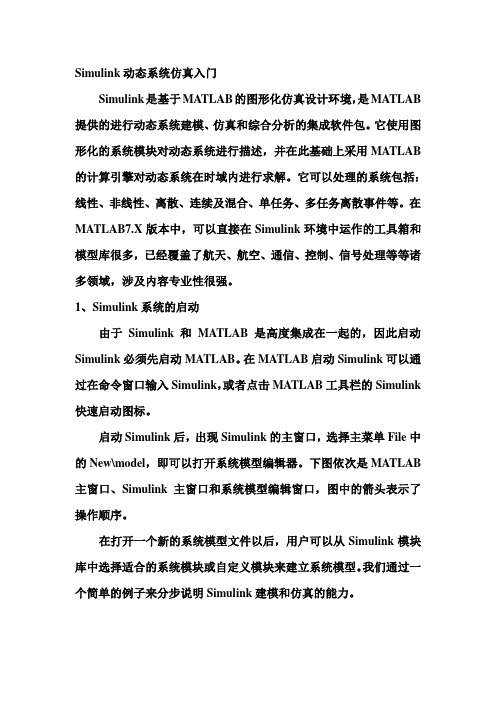
Simulink动态系统仿真入门Simulink是基于MA TLAB的图形化仿真设计环境,是MATLAB 提供的进行动态系统建模、仿真和综合分析的集成软件包。
它使用图形化的系统模块对动态系统进行描述,并在此基础上采用MATLAB 的计算引擎对动态系统在时域内进行求解。
它可以处理的系统包括:线性、非线性、离散、连续及混合、单任务、多任务离散事件等。
在MATLAB7.X版本中,可以直接在Simulink环境中运作的工具箱和模型库很多,已经覆盖了航天、航空、通信、控制、信号处理等等诸多领域,涉及内容专业性很强。
1、Simulink系统的启动由于Simulink和MATLAB是高度集成在一起的,因此启动Simulink必须先启动MA TLAB。
在MA TLAB启动Simulink可以通过在命令窗口输入Simulink,或者点击MATLAB工具栏的Simulink 快速启动图标。
启动Simulink后,出现Simulink的主窗口,选择主菜单File中的New\model,即可以打开系统模型编辑器。
下图依次是MATLAB 主窗口、Simulink主窗口和系统模型编辑窗口,图中的箭头表示了操作顺序。
在打开一个新的系统模型文件以后,用户可以从Simulink模块库中选择适合的系统模块或自定义模块来建立系统模型。
我们通过一个简单的例子来分步说明Simulink建模和仿真的能力。
1)在MATLAB 窗口运行Simulink。
打开Simulink模块库浏览器。
2)点击Source子库前的“+”展开库,可以看到各种信源模块。
3)点击新建图标,打开一个空白型的模型窗口。
4)用鼠标选中需要的信源模块,把它拖入新建的空白模型编辑窗口,生成一个正弦波的复制品。
5)同样将信宿库Sinks中的示波器Scope拷贝到模型窗口。
6)利用鼠标完成两个模块的连线操作,完成一个简单的模型。
7)为进行仿真,双击示波器模块,打开示波器显示屏。
6 动态仿真集成环境--Simulink

2020/3/27
13
ⅲ仿真数据输入/输出II
save option:数据保存选项
limit data points to last: decimation:用于设置解点保存频度,每隔n-1个点保存
Save to workspace:将仿真结果数据保存 至MATLAB工作空间中;
time:用于设置保存仿真运行时间的变量名; states:用于设置保存仿真运行的状态变量名; output:用于设置保存仿真运行的输出数据变
量名;若使用了输出模块(out),则必须选中该 选项,并填写变量名
final state:用于设置保存仿真运行的最终状态 变量名;
11
例:从MATLAB工作空间导入数据 应用实例e6_3.mdl
t1=[0:0.01:10]';
u1=[sin(t1),cos(t1)];
x0=[2,2];
然后设置load from workspace
1 In1
2 In2
2020/3/27
1 s
Integrator
Scope
12
ⅲ仿真数据输入/输出II
2020/3/27
6
解算器算法及选择I--变步长算法
ode45-基于龙格库塔法的四、五阶单步变步长算 法,单步法,对大多数系统有效,最常用;
ode23-基于龙格库塔法的二、三阶单步变步长算 法,对宽误差限和存在轻微刚性的系统比oed45 更有效一些;
ode113-可变阶次的Adams-Bashforth-Moulton PECE多步算法,比ode45更适合于误差要求更严 格的情况,适用于光滑、非线性、时间常数变化 范围不大的系统;
缺省是变步长的ode45解算器仿真算法;solver选 项:仿真算法
第六章 Simulink

From File参数设置
传递函数(Transfer function) 参数设置
Numerator为分子多项式系数 Denominator为分母多项式系数
传递函数模块参数设置
示波器(Scope) 参数设置
Y坐标变焦 打开参数对话框 X-Y坐标变焦 X坐标变焦
纵坐标的 自动刻度
恢复保存 过的坐标 设置 浮动示波器 把当前的 坐标设置 保存
点击新建模型窗
Simulink库浏览器
一个例子:建构脉冲输出模型
一个例子:建构脉冲输出模型
2. 建构模型。 (1) 打开函数库的Sources模块库,选择信号源。 (2) 打开函数库的Sinks模块库,将scope模块拖到模 型建构窗口。 (3) 连接两个模块。 (4) 调整模块参数。
一个例子:建构脉冲输出模型
运用基本命令构建模型
(2) 信号线操作:
连接模块。 移动线段。 分割线段。 分支线段。
运用基本命令构建模型
(3)对模型的其他操作
模块参数的改变。 插入模块。 信号线标识。 分离模块。 复原操作。 对模型的注释。
常用的Source库信源模块
名称 功能 说明
Clock
(连续)仿真时 钟
输出每个仿真步 点的时刻
Zero-Order Hold
First-Order Hold Unit Delay
零阶保持器
一阶保持器 采样保持,延迟一个周期
正弦信号参数设置
Amplitude为正弦幅值(以A表 示) Bias为幅值偏移值 (以B表示) Frequency为正弦频率 (以w表 示) Phase为初始相角 (以p表示) Sample time为采样时间 正弦信号可表示为 A*sin(wt+p)+B
第08讲 simulink基本操作及模块的构造

19
20
5、Signal Routing(信号路由模块库) Bus Creator:由输入产生总线信号 Bus Selector:总线信号选择器 Data Store Memory:用户定义的数据存储区 Data Store Read:从数据存储区读出数据 Data Store Write:向数据存储区写入数据 Demux:信号分解器 From:从Goto 模块中获得信号 Goto:向Goto 模块传递信号
8
* View 查看菜单 Toolbar 显示/关闭工具条开关 Status bar 显示/关闭状态条开关 Description 显示/关闭描述窗口开关 Stay on top 位于上层 Collapse entire browser 压缩整个树状结构 Expand entire browser 展开整个树状结构 Large icons 大图标 Small icons 小图标 Show parameters for selected block 显示所选模块参数
26
27
8、 User-Defined Function(用户自定义函数模块库) Fcn:用自定义的函数(表达式)进行运算 MATLAB Fcn:利用 matlab 的现有函数进行运算 (对输入进行运算输出结果) S-Function:调用自编的S-函数模块进行运算 S-Function Builder: S-函数生成器
18
Slider Gain:渐变增益 Sum:加减运算 Trigonometric Function:三角函数,包括正弦、余弦、正切等 Logical Operator:逻辑运算 Relational Operator:关系运算 Complex to Magnitude-Angle:由复数输入转为幅值和相角输出 Magnitude-Angle to Complex:由幅值和相角输入合成复数输出 Complex to Real-Imag:由复数输入转为实部和虚部输出 Real-Imag to Complex:由实部和虚部输入合成复数输出
基础篇-第6章-仿真模型

按照6.1.1节所介绍的方法启动Simulink后就可以看到图6-4所示的Simulink模块库 浏览器。由该浏览器可以看出Simulink模型库浏览器各部分的用途,包含公共模 型库和专业模型库。如下图所示。
搜索栏
标题 菜单
工具栏
库的子目录 库目录树
Model-Wide Utilities 子集
6.1.3 Simulink工作原理
Simulink的特点:
丰富的可扩充的预定义模块库 交互式的图形编辑器来组合和管理直观的模块图 以设计功能的层次性来分割模型,实现对复杂设计的管理 通过Model Explorer 导航、创建、配置、搜索模型中的任意信号、参数、属性, 生成模型代码 提供API用于与其他仿真程序的连接或与手写代码集成 使用Embedded MATLAB模块在Simulink和嵌入式系统执行中调用MATLAB算法 使用定步长或变步长运行仿真,根据仿真模式(Normal,Accelerator,Rapid Accelerator)来决定以解释性的方式运行或以编译C代码的形式来运行模型 图形化的调试器和剖析器来检查仿真结果,诊断设计的性能和异常行为 可访问MATLAB从而对结果进行分析与可视化,定制建模环境,定义信号参数和 测试数据 模型分析和诊断工具来保证模型的一致性,确定模型中的错误
6.1 Sirks公司为MATLAB提供的系统模型化的图形输入与仿真工具, 它使仿真进入到了模型化的图形阶段。Simulink主要有两个功能,即Simu(仿真) 和Link(连接),它可以针对自动控制、信号处理以及通信等系统进行建模、仿真 和分析。
本书用于演示的Simulink是包含在MATLAB7.0里的Simulink6.0,启动Simulink 有三种方式: • • • 在MATLAB7.0菜单栏中选择【File】/【New】/【Model】选项; 鼠标左键单击MATLAB7.0工具栏上的Simulink 按钮; 在MATLAB7.0的命令窗口中直接键入“Simulink”命令。
SIMULINK仿真基础

2、非连续模块( Discontinuities )
(1)Backlash (2)Coulomb&Viscous Friction (3)Dead Zone (4)Hit Crossing (5)Quantizer (6)Rate Limiter (7)Relay (8)Saturation
18
3、离散模块(Discrete)5SIMULINK仿真基础
在工程实际中,控制系统的结构往往很复 杂,如果不借助专用的系统建模软件,则 很难准确地把一个控制系统的复杂模型输 入计算机,对其进行进一步的分析与仿真。
6
1990年,Math Works软件公司为MATLAB 提供了新的控制系统模型图输入与仿真工具, 并命名为SIMULAB,该工具很快就在控制工 程界获得了广泛的认可,使得仿真软件进入 了模型化图形组态阶段。但因其名字与当时 比较著名的软件SIMULA类似,所以1992年 正式将该软件更名为SIMULINK。
10
所谓模型化图形输入是指SIMULINK提供了一 些按功能分类的基本的系统模块,用户只需要 知道这些模块的输入输出及模块的功能,而不 必考察模块内部是如何实现的,通过对这些基 本模块的调用,再将它们连接起来就可以构成 所需要的系统模型(以.mdl文件进行存取), 进而进行仿真与分析。 SIMULINK的最新版本是SIMULINK5.0(包含 在MATLAB7.0里),MATLAB6.5里的版本为 4.0版,它们的变化不大。
13
三、SIMULINK的模块库介绍
14
SIMULINK模块库按功能进行分类,包括以 下12类子库:
1、Continuous(连续模块) 2、Discontinuities(非连续模块) 3、Discrete(离散模块) (Logic and Bit Operations(逻辑和位操作模 块)—simulink5.0) 4、Look-up Tables(查找表模块) 5、Math Operations (数学模块) (Model Verification(模型检测)—simulink5.0) 15
simulink 仿真原理

simulink 仿真原理Simulink是一种用于建立、仿真和分析动态系统的工具,它基于块图的图形化建模和仿真环境。
Simulink中的模型由各种块组成,每个块代表系统中的一个组件或子系统。
通过连接块之间的信号流,可以建立系统的完整模型。
在Simulink中,系统的行为可以用已知的数学和物理原理描述。
通过在块间定义输入和输出之间的关系,可以建立数值模型。
仿真过程可以提供系统的响应和行为,并用于验证模型的正确性。
Simulink提供了多种模型库,包括数学操作、信号处理、控制系统、电力系统等领域。
用户可以根据需要选择适当的块来构建他们的模型。
此外,Simulink还提供了丰富的仿真参数和分析工具,使用户可以对系统进行深入的研究和优化。
使用Simulink进行仿真的过程通常包括以下步骤:1. 建立模型:选择适当的块,并将它们连接在一起,以形成系统模型。
2. 定义输入信号:指定模型的输入信号,可以是常数、波形或来自外部数据源。
3. 配置模型参数:设置块和模型的参数,例如采样时间、模拟时间、仿真器选项等。
4. 运行仿真:开始仿真过程,并观察系统的响应和行为。
5. 分析和优化:使用Simulink提供的工具进行结果分析和系统优化。
6. 生成代码:将模型生成可嵌入系统或实时硬件的代码。
7. 验证和验证:使用实际数据对生成的代码进行验证,并验证系统的正确性。
Simulink的应用广泛,可以用于开发控制系统、信号处理算法、通信系统等各种领域。
通过图形化建模和仿真环境,Simulink大大简化了系统开发和测试的过程,提高了开发效率和质量。
同时,Simulink也与MATLAB密切集成,可以轻松地进行数据分析和可视化。
Simulink系统仿真原理

仿真效率取决于计算机性能、模型复杂度和数值算法的优化程度。
03
Simulink模型建立
模型元素
模块
Simulink中的模块是构成模型的基本单元, 每个模块代表一个特定的功能或算法。
连接线
连接线用于将不同模块连接起来,表示数据 流或信号流。
参数设置
每个模块都有一些参数可以设置,用于调整 模块的行为或功能。
性能评估
根据仿真结果,评估系统性能指标,如响应时间、超调量、稳态误 差等。
优化设计
基于仿真结果,对系统参数和结构进行优化设计,提高系统性能和 稳定性。
05
模型优化与改进
参数优化
参数优化
在Simulink模型中,参数的选择和调整对仿真结果的影响非常大。通过调整模型中的 参数,可以优化模型的性能,提高仿真的准确性和效率。
通过点击Simulink界面上的“开 始”按钮或使用命令行指令来启 动仿真。
实时监测
02
03
结果导出
在仿真过程中,可以通过 Simulink界面实时监测系统状态、 变量值和输出结果等。
将仿真结果导出为文本、图像或 数据文件,以便进一步分析或与 其他软件进行交互。
模型性能分析
稳定性分析
通过分析仿真结果,判断系统是否稳定,并找出可能的不稳定因素。
特点
支持图形化建模、交互式仿真、动态 系统分析等,适用于多种领域的系统 建模与仿真。
Simulink的历史与发展
1980年代初
由美国MathWorks公司推出Simulink的早期版 本。
1990年代
随着计算机技术的进步,Simulink的功能不断 扩展,支持更多的系统和算法。
2000年代至今
动态仿真集成环境Simulink
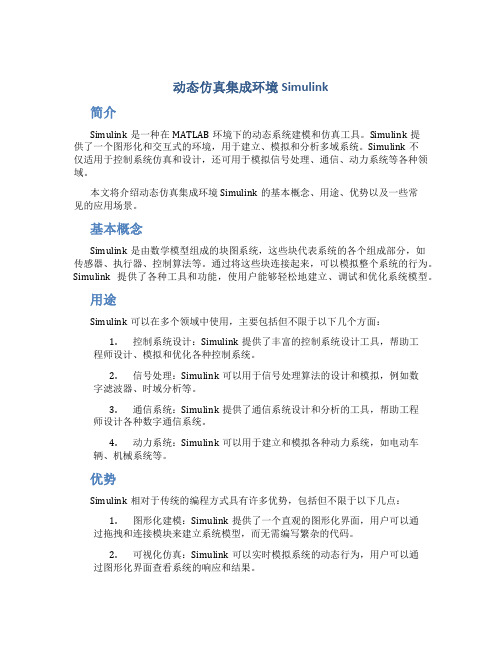
动态仿真集成环境Simulink简介Simulink是一种在MATLAB环境下的动态系统建模和仿真工具。
Simulink提供了一个图形化和交互式的环境,用于建立、模拟和分析多域系统。
Simulink不仅适用于控制系统仿真和设计,还可用于模拟信号处理、通信、动力系统等各种领域。
本文将介绍动态仿真集成环境Simulink的基本概念、用途、优势以及一些常见的应用场景。
基本概念Simulink是由数学模型组成的块图系统,这些块代表系统的各个组成部分,如传感器、执行器、控制算法等。
通过将这些块连接起来,可以模拟整个系统的行为。
Simulink提供了各种工具和功能,使用户能够轻松地建立、调试和优化系统模型。
用途Simulink可以在多个领域中使用,主要包括但不限于以下几个方面:1.控制系统设计:Simulink提供了丰富的控制系统设计工具,帮助工程师设计、模拟和优化各种控制系统。
2.信号处理:Simulink可以用于信号处理算法的设计和模拟,例如数字滤波器、时域分析等。
3.通信系统:Simulink提供了通信系统设计和分析的工具,帮助工程师设计各种数字通信系统。
4.动力系统:Simulink可以用于建立和模拟各种动力系统,如电动车辆、机械系统等。
优势Simulink相对于传统的编程方式具有许多优势,包括但不限于以下几点:1.图形化建模:Simulink提供了一个直观的图形化界面,用户可以通过拖拽和连接模块来建立系统模型,而无需编写繁杂的代码。
2.可视化仿真:Simulink可以实时模拟系统的动态行为,用户可以通过图形化界面查看系统的响应和结果。
3.快速原型开发:Simulink可以与MATLAB配合使用,实现快速原型开发和验证设计概念。
4.多领域仿真:Simulink支持多领域仿真,可以用于不同领域的系统建模和仿真。
应用场景Simulink在各种工程领域中都有广泛的应用,以下是一些常见的应用场景:1.汽车控制系统:Simulink可以用于汽车控制系统的设计和优化,如发动机控制、制动系统等。
第6章动态仿真集成环境-Simulink

31
2. Simulink附加模块集(Simulink Extras)
在 Simulink库浏览窗口的Simulink Extras节点 上,通过单击鼠标右键后,便可打开如图6-21所示 的Simulink Extras模块集窗口。
32
在Simulink Extras模块集中附加了以下一些模块 库,用鼠标的左键双击各个模块库的图标,便可 打开相应的模块库,各模块库中所包含各个标准 模块的功能如下所示。 * 附加接收模块库(Additional Sinks) * 附加离散系统模块库(Additional Discrete) * 附加线性模块库(Additional Linear) PID Controller--PID控制器模块 PID Controller(With Approximate Derivative) --具有实际微分的PID控制器模块 * 转换库(Transformations) * 触发器库(Filp Flops) * 线性化库(Linearization)
Add to the current model 增加到当前用户模型编辑窗口中
Find block Find new block
查找模块 查找新模块
6
* View 查看菜单 Toolbar 显示/关闭工具条开关 Status bar 显示/关闭状态条开关 Description 显示/关闭描述窗口开关 Stay on top 位于上层 Collapse entire browser 压缩整个树状结构 Expand entire browser 展开整个树状结构 Large icons 大图标 Small icons 小图标 Show parameters for selected block 显示所选模块参数 * Help 帮助菜单
SIMULINK动态仿真集成环境(ppt52张)

Simulink 6.5的基本模块库包括16个子模块 库,常用的模块库: • 常用的模块子库(Commonly Used Blocks) • 连续模块子库(Continuous) • 离散模块子库(Discrete) • 逻辑和位操作模块子库(logic and bit operation) • 查表函数模块子库(lookup Tables)
打开仿真模型文件有以下四种方法:
• 1)在MATLAB的命令窗口直接输入不加扩展 名的文件名,该文件必须在当前搜索路径中。 • 2 ) 在 MATLAB 的 命 令 窗 口 选 择 菜 单 FileOpen…或者单击工具栏的图标打开文件。 • 3 ) 在 Simulink 模 块 库 浏 览 器 窗 口 选 择 菜 单 FileOpen…或者单击工具栏的图标打开 .mdl 文件。 • 4 ) 在 Simulink 模 型 窗 口 中 选 择 菜 单 FileOpen…或者单击工具栏的图标打开文件。
Simulink的文件操作方式非常灵活,常用的文件操 作有新建文件、打开文件和保存文件三种。
新建仿真模型文件有以下三种方法:
• 1 ) 在 MATLAB 的 命 令 窗 口 选 择 菜 单 FileNewModel。 • 2 ) 在 Simulink 模 块 库 浏 览 器 窗 口 选 择 菜 单 FileNewModel,或者单击工具栏的图标。 • 3 ) 在 Simulink 模 型 窗 口 选 择 菜 单 FileNewModel,或者单击工具栏的图标。
• 一般数学函数子库(Math) • 信宿模块子库(Sinks) • 信源模块子库(Sources) • 用户定义的函数模块子库 (User_defined Functions) • 端口与子系统(Ports & Subsystems)
Simulink动态仿真集成环境

2020/1/28
23
Logical Operator:逻辑运算 Relational Operator:关系运算 Complex to Magnitude-Angle:由复数输入转为幅值和相角输出 Magnitude-Angle to Complex:由幅值和相角输入合成复数输出 Complex to Real-Imag:由复数输入转为实部和虚部输出 Real-Imag to Complex:由实部和虚部输入合成复数输出
2020/1/28
21
3、 Function&Tables(函数和平台模块) function.mdl
Fcn:用自定义的函数(表达式)进行运算 MATLAB Fcn:利用matlab的现有函数进行运算 S-Function:调用自编的S函数的程序进行运算 Look-Up Table:建立输入信号的查询表(线性峰值匹配) Look-Up Table(2-D):建立两个输入信号的查询表(线性峰值匹配)
源模块
系统模块
显示模块
Simulink模型元素关联图
2020/1/28
6
12.1.2 Simulink的启动与退出
1.Simulink的启动 在MATLAB的命令窗口输入simulink或单击MATLAB
主窗口工具栏上的Simulink命令按钮即可启动Simulink。 Simulink启动后会显示Simulink模块库浏览器(Simulink Library Browser)窗口。在这个窗口中列出了按功能分类的 各种模块的名称。
- 1、下载文档前请自行甄别文档内容的完整性,平台不提供额外的编辑、内容补充、找答案等附加服务。
- 2、"仅部分预览"的文档,不可在线预览部分如存在完整性等问题,可反馈申请退款(可完整预览的文档不适用该条件!)。
- 3、如文档侵犯您的权益,请联系客服反馈,我们会尽快为您处理(人工客服工作时间:9:00-18:30)。
16
7)非线性系统模块库(Nonlinear Nonlinear库中所包含的各个标准模块 及其功能如图6-9和表6-7所示。
17
8)信号与系统模块库(Signals & Systems) Signals & Systems库中所包含的各个 标准模块及其功能如图6-10和表6-8所示。
34
为了方便用户建模,模型编辑窗口中设计了 以下多种功能菜单。 * File 文件操作菜单 参Simulink模块库中功能菜单的File项。 * Edit 编辑菜单 参Simulink模块库中功能菜单的Edit项。 * View 查看菜单 参Simulink模块库中功能菜单的View项。
图8-29
32
创建一个新的模型编辑窗口有以下三种 方法: )在Simulink库浏览窗口中,点击 工具条中的新建模型窗口按钮 ; )在Simulink库窗口中选择菜单命 令File|New|Model; )在MATLAB指令窗口中选择菜单命令 File|New|Model。
33
模型编辑窗口由标题、功能菜单和用户模型编 辑区三部分组成。在模型编辑窗口中允许用户对 系统的结构图进行编辑、修改和仿真。 对控制系统结构框图的绘制必须在用户模型编 辑区中进行,结构图中所需的各种模块,可直接 从Simulink库浏览窗口中的各模块库(集)中复制 相应的标准模块得到。 模型编辑窗口的标题实际上是扩展名为.mdl的 模型文件名,它可利用菜单命令File|Save as将 其任意更名保存。
* File 文件操作菜单 New 新建用户模型编辑窗口/模块库窗口 Open 打开用户模型编辑窗口 Close 关闭用户模型编辑窗口 Preferences 参数选择 * Edit 编辑菜单
Add to the current model 增加到当前用户模型编辑窗口中
7
6.1.3 仿真模块库(集)
Simulink库浏览窗口中仿真模块库(集) 包括了以下几种类型的模块库(集)。 6.1.3.1 Simulink模块库 在 Simulink库浏览窗口的Simulink 节点上,通过点击鼠标右键后(或在 MATLAB 的 命 令 窗 口 中 输 入 simulink3 命 令),便可打开如图6-2所示的Simulink 模块库窗口。
13
4)连续系统模块库(Continuous Continuous库中所包含的各个标准模 块及其功能如图6-6和表6-4所示。
14
5)离散系统模块库(Discrete) Discrete库中所包含的各个标准模块及其 功能如图6-7和表6-5所示。
15
6)函数与表模块库(Functions & Tables); Functions & Tables库中所包含的各个标准 模块及其功能如图6-8和表6-6所示。
不能撤消 不能重复 剪切 复制 粘贴 清除 全部选定 复制模型到剪切板 查找 创建子系统 封装子系统 查看封装子系统 连接选项 解锁库 更新图标
22
* View 查看菜单 Go to parent Toolbar Status bar Model browser options Block data tips options Show library browser Zoom in Zoom out Fit system to view
30
6.2 模型的构造
Simulink完全采用方框图的“抓取” 功能来构造动态系统模型,系统的创建过 程就是绘制方框图的过程。在Simulink环 境中方框图的绘制完全依赖于鼠标操作。
31
6.2.1模型编辑窗口
若想新建一个控制系统结构框图,则首先应 该打开一个标题为“Untitled”的空白模型编辑 窗口,如图8-29所示。
1
Simulink 是一个用来对动态系统进行建模、仿 真和分析的软件包。它支持连续、离散及两者混合 的线性和非线性系统,同时它也支持具有不同部分 拥有不同采样率的多种采样速度的系统仿真。 Simulink为用户提供了一个图形化的用户界面 (GUI)。对于用方框图所表示的系统,通过图形界 面,利用鼠标点击和拖拉方式,建立系统模型就像 用铅笔在纸上绘制系统的模型图一样简单,它与用 微分方程和差分方程建模的传统仿真软件包相比, 具有更直观、更方便、更灵活的优点。它不但实现 了可视化的动态仿真,也实现了与MATLAB、C或者 FORTRAN甚至和硬件之间的数据传递,大大地扩展了 它的功能。
10
1)信号源模块库(Sources) Sources库中所包含的各个标准模块及 其功能如图6-3和表6-1所示。nks) Sinks库中所包含的各个标准模块及其 功能如图6-4和表6-2所示。
12
3)数学运算模块库(Math) Math库中所包含的各个标准模块及其 功能如图6-5和表6-3所示。
35
* Simulation 仿真操作菜单 Start 开始仿真 Stop 停止仿真 Simulation Parameters 仿真参数设置 Normal 正常的 Accelerator 加速的 External 外部的
18
9)子系统模块库(Subsystems) Subsystems库中所包含的各个标准模 块如图6-11所示
19
2.Simulink模块库的功能菜单 为了充分利用Simulink中的各个标准模块 对控制系统进行有效的动态仿真,Simulink 模块库中设计了以下各个功能菜单。 * File 文件操作菜单 * Edit 编辑菜单 * View 查看菜单 * Help 帮助菜单
28
6.1.3.6 Fixed-Point Blockset(定点模 块集)
29
6.1.3.7 Fuzzy Logic Toolbox(模糊逻辑工具箱) 6.1.3.8 MPC Blockset(MPC模块集) 6.1.3.9 Motorola DSP Blockset(摩托罗拉数字信 号处理模块集) 6.1.3.10 NCD Blockset(非线性控制设计模块集) 6.1.3.11 Neural Network Blockset(神经网络模块 集) 6.1.3.12 Power System Blockset(电源系统模块集)
Normal * Help 帮助菜单
转到根 显示/关闭工具条开关 显示/关闭状态条开关 模型浏览器选项 模块信息选项 显示库浏览器 放大模块视图 缩小模块视图 将框图缩放到正好 符合窗口的大小 显示框图的实际大小
23
关于某些菜单的进一步操作方法在后 面的有关部分中将陆续详细介绍。 另外,当在一个模型或模块库窗口上 点击鼠标右键时,也会显示前后相关的 菜单。菜单的内容取决于是否选中模块, 如果选中模块,菜单显示的命令仅仅适 用于所选模块,否则,菜单显示的命令 作用于整个模型或模块库。
Find block Find new block
查找模块 查找新模块
6
* View 查看菜单 Toolbar 显示/关闭工具条开关 Status bar 显示/关闭状态条开关 Description 显示/关闭描述窗口开关 Stay on top 位于上层 Collapse entire browser 压缩整个树状结构 Expand entire browser 展开整个树状结构 Large icons 大图标 Small icons 小图标 Show parameters for selected block 显示所选模块参数 * Help 帮助菜单
8
图6-1 Simulink模块库由标题、功能菜单和标准模块 库三部分组成。
9
1.Simulink的标准模块库
* * * * * * * * *
信号源模块库(Sources); 接收模块库(Sinks); 数学运算模块库(Math); 连续系统模块库(Continuous); 离散系统模块库(Discrete); 函数与表模块库(Functions & Tables); 非线性系统模块库(Nonlinear); 信号与系统模块库(Signals & Systems); 子系统模块库(Subsystems)。 用鼠标的左键双击各个标准模块库的图标,便可打开相应 的标准模块库,在各标准模块库中均包含一些相应的标准模 块。
3
图6-1
4
Simulink库浏览窗口由标题、功能菜单和 仿真模块库(集)三大部分组成,创建系统模型 时,将从这些仿真模块库(集)中利用鼠标拷贝 标准模块到用户模型编辑窗口中。
5
6.1.2 Simulink库浏览窗口的功能菜单 为了充分利用仿真模块库(集)中的标准模块对 控制系统进行有效的动态仿真,在Simulink库浏 览窗口中设计了以下各个功能菜单。
20
* File 文件操作菜单 New 新建模型编辑窗口/模块库窗口 Open 打开模型文件 Close 关闭模型文件 Save 保存模型文件 Save as 另存模型文件 Soure control 来源控制 Model properties 模型属性 Preferences 参数选择 Print 打印 Printer setup 打印设置 Exit MATLAB 退出MATLAB
2
6.1 Simulink简介
6.1.1 Simulink的启动 要启动Simulink必须先启动MATLAB。在MATLAB 窗口中,有两种方法启动Simulink: 1)在MATLAB的命令窗口中直接键入simulink命 令; 2)在MATLAB工作窗口的工具条中单击Simulink 的快捷启动按钮 。 启 动 Simulink 后 , 便 可 显 示 如 图 6-1 所 示 的 Simulink库浏览窗口,它显示了系统中所有安装的 一个树状结构的仿真模块库(集)。
